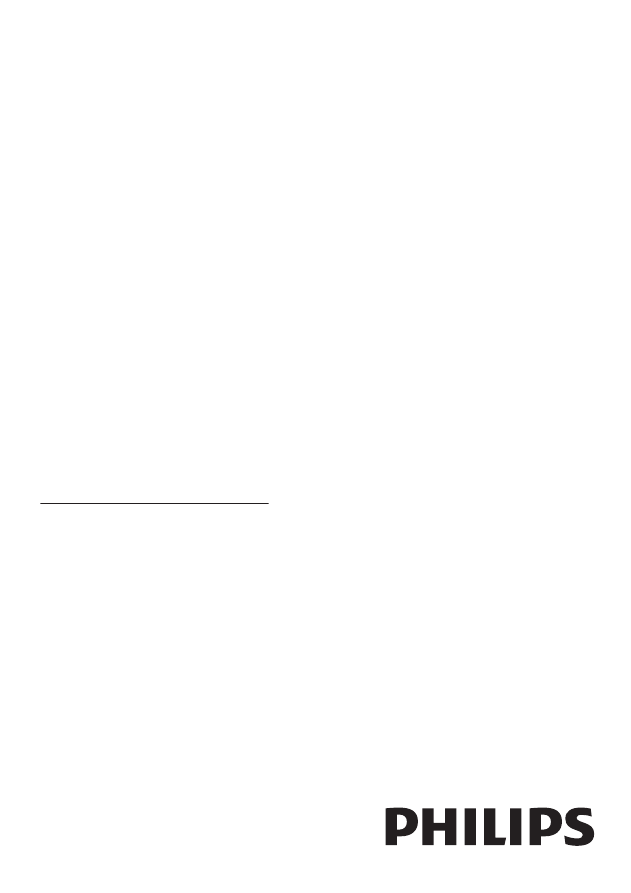
Register your product and get support at
www.philips.com/welcome
RU Руководство пользователя
42HFL3233D
32HFL3233D
26HFL3233D
22HFL3233D
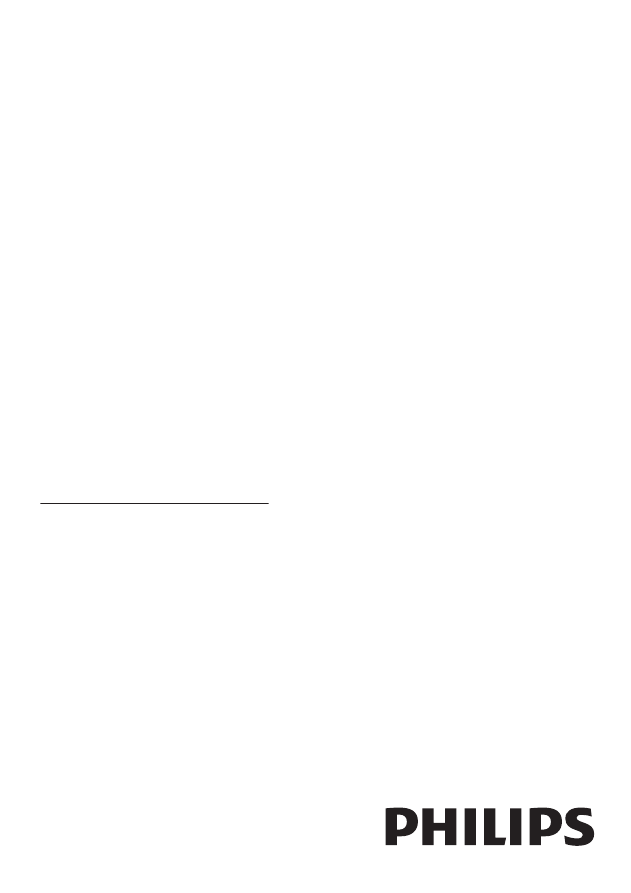
Register your product and get support at
www.philips.com/welcome
RU Руководство пользователя
42HFL3233D
32HFL3233D
26HFL3233D
22HFL3233D